word打不开文件,显示内容有错误 无法读取文件内容的解决方法
word打不开文件,显示内容有错误,在日常使用电脑的过程中,我们经常会遇到打不开文件、显示内容有错误或无法读取文件内容的问题,这些问题常常给我们带来诸多困扰,特别是在我们急需使用文件的时候。然而幸运的是针对这些问题,我们可以采取一些简单有效的解决方法。在本文中我们将探讨一些解决这些问题的技巧和方法,帮助您轻松应对打不开文件、显示内容有错误或无法读取文件内容的情况。无论是由于文件损坏、软件兼容性问题还是其他原因,相信通过本文的指导,您将能够顺利解决这些烦恼。
操作方法:
1.右键点击桌面空白区域,选择新建,先创建一个Word文件。也可以打开word2016,点击文件-新建,选择空白文档。
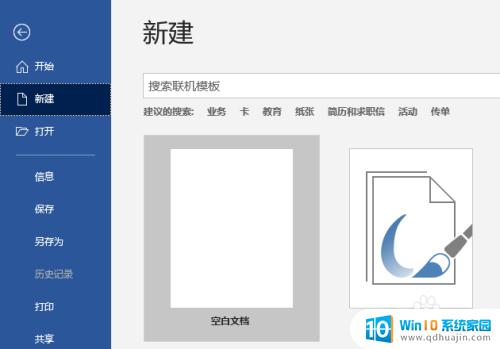
2.进入Word主界面,点击上方菜单栏处的“开发工具”选项。
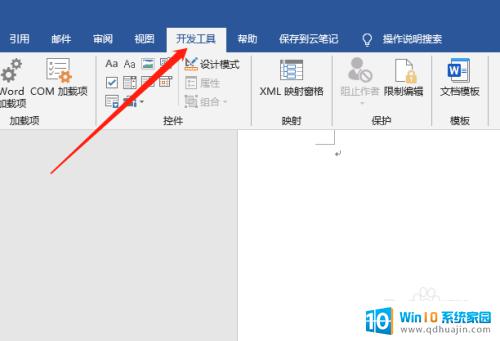
3.进入开发工具界面,点击下方子菜单里面的“文档模板”。
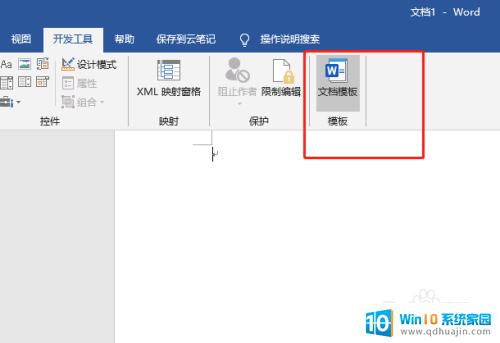
4.进入模板加载项属性对话框,点击文档模板右方的“选用”。
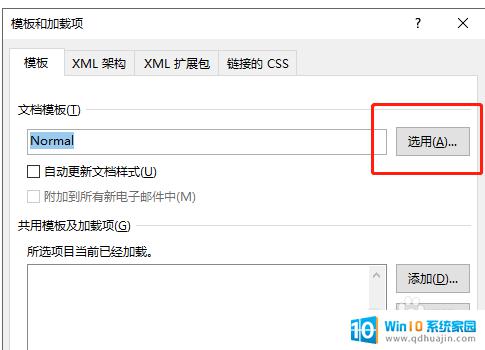
5.然后在弹出的文档模板路径文件夹下,找到“Normal.dotm”模板,将其删除。
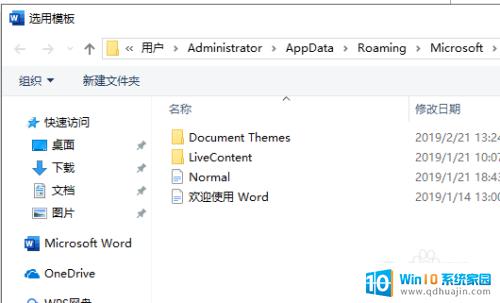
6.如果还是碰到错误提示,点击“打开”右侧的下来小三角。选择“打开并修复”。一般word提示的错误都能通过这样的方式解决。
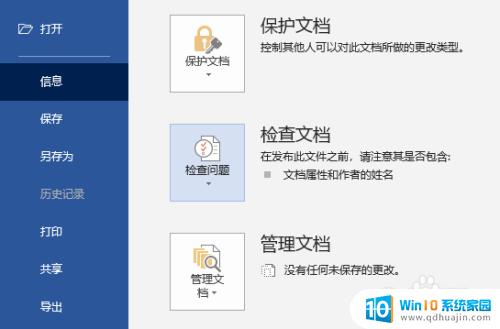
7.总结:
1.在桌面新建一个空白文档,点击进入。
2.进入后在顶部菜单栏上找到开发工具。
3.在开发工具子菜单下找到文档选项功能,进入后点击“选用”。
4.找到Normal.dotm文档模板,删除即可。
这就是word打不开文件,显示内容有错误的全部内容,如果出现这种情况,您可以根据我的方法来解决,希望这能对您有所帮助。





